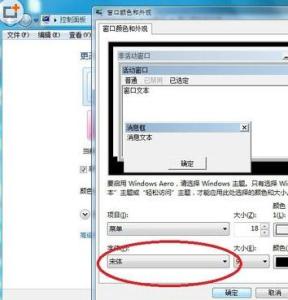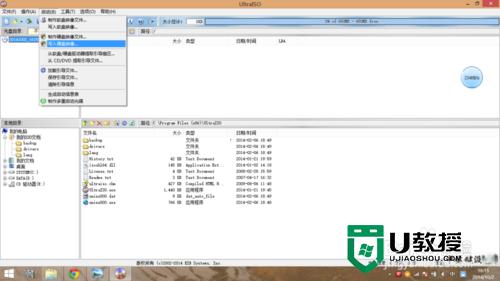我们知道CAD有很多的版本,并且有的版本还不是汉语,那么大家知道WIN7系统怎么安装CAD2007简体中文版吗?下面是小编整理的WIN7系统怎么安装CAD2007简体中文版的方法,希望能给大家解答。
WIN7系统安装CAD2007简体中文版的方法
1.我们首先百度搜索AUTOCAD2007简体中文版,解压后,我们运行其中的SETUP.EXE。
2 .弹出对话框,我们选对话框里的“单机安装”。如图。
3. 弹出后,我们继续点“安装”。
4.安装程序提示我们会先安装一些支持插件程序,我们点“确定”。
5. 插件程序装完后,安装程序出现AUTOCAD安装向导。我们按提示选接受协议,下一步开始。
6 .出现要我们输入序列号,我们输WIN7系统怎么安装CAD2007简体中文版-WIN7系统怎么安装CAD2007简体中文版WIN7系统怎么安装CAD2007简体中文版11,点下一步。
7 .用户信息随便输,但一定要填上,按提示继续下一步。
8. 程序安装到一半的时候,安装程序会提示我们缺少dfst.dll文件,我们这时候千万别认为是安装程序有问题之类。也不要随便点中止和忽略。如图。
9 .我们这时找到我们之前第一步时解压的安装程序文件夹,找到BIN文件夹,打开。
10. 双击打开acadfeui。
11.继续打开program files。
12.打开ROOT文件夹。
13.打开support文件夹。
14.我们在里面右击新建一个文本文档。
15.我们将文本文档重命名为dfst.dll。弹出对话框,我们点“确定”。
16.如果你没看到文件后缀名的话,我们可以点窗口菜单,工具-文件夹选项。
17.弹出窗口,选到“查看”栏,找到“隐藏已知文件类型的扩展名”前的勾勾掉。点确定。
18.完了之后,我们再回到AUTOCAD安装对话框,我们点“重试”。

19.程序继续安装完成。
20.我们从桌面上就能正常打开AUTOCAD2007了,经多次使用,完全正常,非常好。
 爱华网
爱华网